Как скачать и найти Overwatch Highlight на компьютере
Overwatch - одна из самых популярных многопользовательских стрелялок в мире. Если вы поклонник Overwatch, возможно, вы захотите записать и экспортировать свои лучшие моменты и отличные моменты игрового процесса, чтобы поделиться ими на YouTube или Twitter. Эта статья покажет вам, как записывать и скачать Overwatch Highlights со встроенными функциями и профессиональным игровым рекордером.

- Часть 1. Как записать и загрузить Highlight Overwatch со встроенными функциями
- Часть 2. Как записывать и скачивать лучшие моменты Overwatch без ограничения длины
- Часть 3. Где сохраняются основные моменты Overwatch и как изменить местоположение
- Часть 4. Часто задаваемые вопросы о записи и загрузке Overwatch Highlight
Часть 1. Как записать и загрузить Highlight Overwatch со встроенными функциями
Overwatch позволяет записывать основные моменты во время игры и сохранять их на свой компьютер через меню «Основные моменты Overwatch». Вы должны знать, что Overwatch не будет записывать и сохранять ваши основные моменты Overwatch автоматически, поэтому вам нужно настроить параметры и начать запись вручную.
Во-первых, вам нужно установить горячую клавишу для захвата бликов во время игры. Перейти к Настройки меню и найдите Захватить основные моменты внизу меню. Установите ключ для записи основных моментов.
Запустите игровой процесс и нажмите кнопку, чтобы записать лучшие моменты Overwatch, если хотите. После этого в левой части экрана появится сообщение о том, что выделение записывается. Не выходите из игры сейчас. Если вы выйдете из игры, основные моменты можно будет распознать и сохранить.
После записи вы можете перейти в меню «Основные моменты Overwatch», чтобы просмотреть записанные моменты. Ты можешь найти Сегодняшний топ-5, недавно снятый и Записанные лучшие моменты в нем.
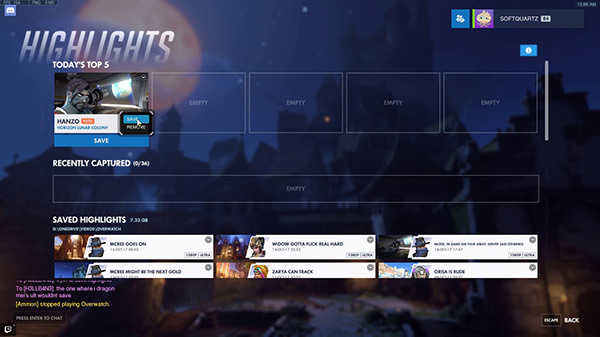
Щелкните правой кнопкой мыши основные моменты, которые хотите загрузить на свой компьютер. Затем вы можете добавить имя и настроить параметры этого видео перед загрузкой. После этого нажмите кнопку Запись кнопку, чтобы начать загрузку лучших моментов Overwatch.
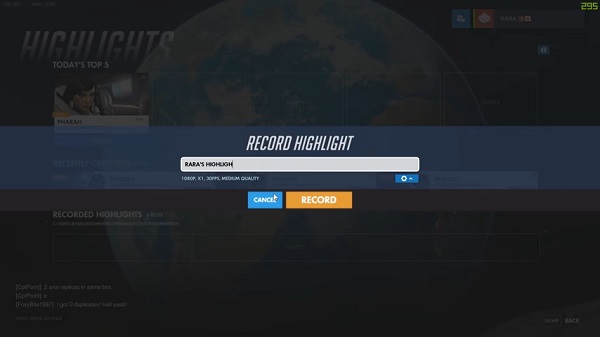
Часть 2. Как записывать и скачивать лучшие моменты Overwatch без ограничения длины
Поскольку встроенная функция Overwatch Highlight позволяет записывать только ограниченное время игрового процесса, вам может потребоваться профессиональный игровой рекордер для записи и загрузки основных моментов без ограничения длины. Захват экрана Tipard может быть идеальным выбором для вас.
1. Запись и загрузка основных моментов Overwatch в высоком разрешении и регулируемом размере экрана.
2. Отредактируйте и добавьте заметку к своим основным моментам.
3. Добавить запись в веб-камеру захватить себя в игровом процессе.
Шаг 1Во-первых, вы должны выбрать папку для сохранения основных моментов Overwatch на вашем компьютере. Перейти к Результат меню в Настройки интерфейс. Затем выберите Видеомагнитофон особенность на интерфейсе.
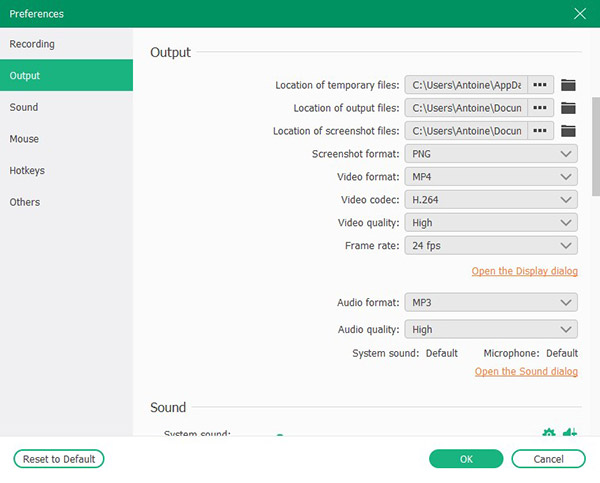
Шаг 2Затем вы можете настроить параметры видео и аудио. Для видео вы можете выбрать запись с экрана или веб-камеры. Вы также можете изменить разрешение и размер записанного экрана, перетащив рамку. Для источников звука вы можете смешивать звук игры и звук микрофона, включив переключатели. Также допустимо изменение громкости игрового звука и микрофона.

Шаг 3Нажмите красный REC кнопку, чтобы начать запись. Затем вы можете запустить игру Overwatch, и весь процесс игры будет записан без ограничения по длине.

Шаг 4Чтобы остановить запись, вы можете щелкнуть красный квадрат в интерфейсе. Затем вы можете предварительно просмотреть записанный игровой процесс. Вы можете обрезать свой игровой процесс, чтобы получить лучшие клипы Overwatch, установив начальную и конечную точки на временной шкале. Затем нажмите кнопку Сохранить кнопку, чтобы загрузить лучшие моменты Overwatch. Основные моменты можно найти в папке, которую вы выбрали ранее.

Часть 3. Где сохраняются основные моменты Overwatch и как изменить местоположение
Если вы записываете основные моменты Overwatch с помощью встроенной функции, вы можете найти их в Overwatch папка. Вы можете найти Документ папку сначала на локальном диске, Overwatch папка находится в нем. Основные моменты сохраняются в формате MP4.
Если вы хотите изменить расположение сохраненных выделений Overwatch, вы можете выполнить следующие действия.
Шаг 1Убедитесь, что игра Overwatch закрыта. Входить % Документы% в поле поиска. Затем нажмите кнопку Enter .
Шаг 2Перейдите в \ Документы \ Overwatch \ Настройки папка. Вы можете найти Настройки_v0.ini файл в нем. Откройте файл в текстовом редакторе, чтобы отредактировать содержимое.
Шаг 3Найдите КиноЭкспорт в файл и введите [КиноЭкспорт. 1] под этим. Затем введите VideoPath = "" на другой линии. Введите место или папку, в которой вы хотите сохранить выделение Overwatch между кавычками.
Затем вы можете перезапустить Overwatch, и местоположение сохраненных моментов Overwatch было изменено.
Часть 4. Часто задаваемые вопросы о записи и загрузке Overwatch Highlight
1. Как поделиться лучшими моментами Overwatch на компьютере?
Вы можете поделиться своими лучшими моментами Overwatch только с кем-то из своего списка друзей в игре. Итак, если вы хотите поделиться своими лучшими моментами в социальных сетях, вы можете использовать «Захват экрана», чтобы записывать и загружать лучшие моменты Overwatch, а затем свободно делиться ими.
2. Почему я не могу найти свои лучшие моменты в Overwatch в игре?
После выхода из игры все записанные моменты будут удалены. Вам необходимо загрузить их перед выходом из системы.
3. Могу ли я изменить разрешение записываемых моментов Overwatch?
Да, ты можешь. Перед загрузкой выделения Overwatch вы можете изменить разрешение на Запись выделения окно. Вы также можете настроить в нем частоту кадров и качество видео.
Заключение
Из этой статьи вы узнаете, как записывать и загружать лучшие моменты Overwatch на свой компьютер. Вы можете захватывать и загружать со встроенной функцией или использовать сторонние рекордер игры как Захват экрана. Он также ответил, где найти сохраненные видеоролики о Overwatch и как изменить местоположение сохраненных видеороликов Overwatch. Если вы хотите узнать больше о скачать лучшие моменты Overwatch или у вас есть какие-либо вопросы, оставьте свой комментарий ниже.







